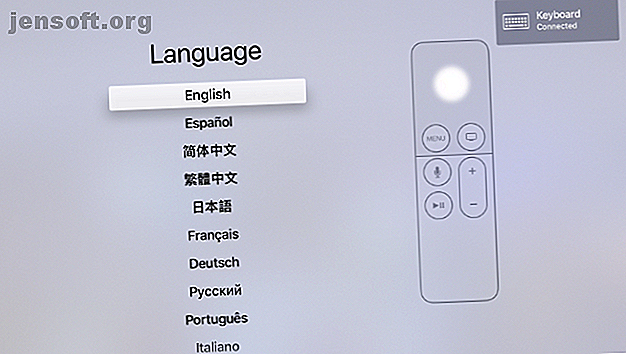
Hur man ställer in och använder Apple TV utan fjärrkontroll
Annons
Siri Remote är en av de bästa sakerna med Apple TV. Det gör det möjligt för användare att snabbt och enkelt navigera i strömmenheten och till och med använda den personliga assistenten Siri för att utföra ett antal olika uppgifter som att hitta en specifik film eller TV-program att titta på.
Medan fjärrkontrollen lätt passar i en hand, gör dess lilla storlek den dyra enheten benägen att gå vilse under soffan, eller någon annanstans lika irriterande.
Den goda nyheten är dock att du inte behöver en fjärrkontroll för att använda din Apple TV. I den här artikeln visar vi dig ett antal alternativa sätt att kontrollera din Apple TV.
Hur man ställer in Apple TV utan en fjärrkontroll
Om du har tappat Siri-fjärrkontrollen eller bara letar efter ett annat sätt att interagera med din Apple TV under installationen, finns det ett annat alternativ att välja mellan.
Du kan enkelt konfigurera din Apple TV med bara ett Bluetooth-tangentbord. Här är några av våra bästa val för trådlösa möss och tangentbord för alla budgetar. De 6 bästa trådlösa mus- och tangentbordskombborna för alla budgetar. De 6 bästa trådlösa mus- och tangentbordskombborna för alla budgetar. Dessa trådlösa tangentbord- och muskombinationer hjälper dig att arbeta och / eller spela utan att behöva ta itu med extra röran på skrivbordet. Läs mer .
När du ställer in en ny Apple TV för första gången, eller efter att du gjort en fabriksåterställning, vänta tills den första skärmen visas på skärmen för att börja.
När skärmen visas placerar du ett Bluetooth-tangentbord nära Apple TV och placerar det i parningsläge. I vissa fall visas en kod på Apple TV-skärmen som du kan ange på tangentbordet. Det slutför parningsprocessen.

En tangentbordssymbol blinkar på skärmen för att bekräfta att tangentbordet är klart för användning. Använd piltangenterna för att flytta runt på skärmen och Enter-knappen för att välja. När du har valt ett språk och land finns det en annan skärm som låter dig välja om du vill använda Siri och diktering på Siri Remote.
Därefter kan du välja om du vill ange Wi-Fi- och Apple ID-information manuellt med hjälp av tangentbordet eller automatiskt med en iOS-enhet. Om du har en iPhone eller iPad till hands använder du alternativet iOS-enhet. Det sparar tid och energi på att försöka ange ett långt Wi-Fi-lösenord och Apple ID-information.
När det är klart finns det några fler skärmar om när du behöver lösenord, platstjänster, skärmsläckare, analyser och mer. När du har gått igenom dessa är installationen klar och du kommer att se hemskärmen.
Hur man använder Apple TV utan fjärrkontroll
När installationen är klar kan du fortfarande njuta av hela Apple TV-upplevelsen utan fjärrkontroll. Allt du behöver är en iPhone eller iPad.
Efter att ha installerats och om din iPhone eller iPad kör iOS 12 eller senare finns det en kontrollcentrets widget som kan styra strömningsenheten. Vi har tidigare detaljerat hur man använder Kontrollcenter på iPhone och iPad Hur man använder iOS 11: s anpassningsbara kontrollcenter på iPhone och iPad Hur man använder iOS 11: s anpassningsbara kontrollcenter på iPhone och iPad Undrar hur man inaktiverar AirDrop, aktiverar Night Shift eller ändrar AirPlay-utgång för den låt du lyssnar på? Vi visar dig hur. Läs mer .
När Apple TV har lagts till i Control Center trycker du på ikonen för att börja. Se till att du är i samma Wi-Fi-nätverk. Du kan behöva ange en fyrsiffrig kod på en iPhone eller iPad som visas på Apple TV-skärmen.
På toppen av widgeten väljer du vilken Apple TV som ska kontrolleras om det finns flera Apple-strömningsenheter i ett hem. Du kan också styra Apple TV med den dedikerade fjärr-appen för iOS.
Om du vill ta reda på mer om att styra din Apple TV utan fjärrkontroll har vi tidigare publicerat en artikel som beskriver hur du styr din Apple TV med en iPhone eller iPad Hur fjärrkontrollera din Apple TV med en iPhone eller iPad Hur fjärrkontroll Din Apple TV med en iPhone eller iPad Du behöver inte din Apple TV-fjärrkontroll eftersom din iPhone kan göra allt. Så här använder du din iPhone som en fjärrkontroll. Läs mer .
Hur man sätter på en Apple TV utan fjärrkontroll
Om din Apple TV lämnas inaktiv efter en viss tid kommer den automatiskt att vila. Detta orsakar en stor fråga om du har tappat Siri-fjärrkontrollen tappat din Apple TV-fjärrkontroll? Hur byter du bort den borttappade Apple TV-fjärrkontrollen? Hur byter du bort den förlorade din Apple TV-fjärrkontroll? Vi visar dig hur du styr Apple TV med din telefon och de bästa Apple TV-fjärrbytarna. Läs mer eftersom du vanligtvis behöver trycka på en knapp eller klicka på pekytan för att väcka Apple TV.
Det första steget att prova (om du inte har en fjärrkontroll) är att använda fjärr-appen eller Apple TV Control Center-widgeten. Tryck bara på det virtuella kontrollområdet och se om det kommer att väcka Apple TV.
Om det inte fungerar kan det vara någon annan typ av problem med enheten. I vilket fall är det bästa sättet att ta bort nätsladden från Apple TV: s baksida och sedan placera den tillbaka i strömförsörjningen. Det kommer att starta om din Apple TV helt, och du bör då kunna styra den med en iPhone eller iPad.
Om vi talar om, kolla in de bästa TV-fjärrapparna De bästa TV-fjärrapparna för Android och iPhone De bästa TV-fjärrapparna för Android och iPhone För att kontrollera din TV med din smartphone är allt du behöver en av dessa TV-fjärrappar för din Android eller iPhone. Läs mer för dina andra enheter också.
Använda en annan fjärrkontroll på en Apple TV

Ett annat kontrollalternativ är att använda en tredjepartsfjärrkontroll. Du kan ställa in en med Apple TV på bara några få steg.
Här är steg-för-steg-processen:
- Väck Apple TV och gå till Inställningar .
- Välj fjärrkontroller och enheter och sedan Lär dig fjärrkontroll .
- Tryck på Start- knappen för att starta processen.
- Ta tag i den nya fjärrkontrollen och se till att den pekar på Apple TV.
- Det kommer att finnas ett antal olika instruktioner på skärmen som kräver att du trycker på motsvarande knapp på den nya fjärrkontrollen. Några av dessa kommer att inkludera riktningsknapparna, Välj och Meny. För att Apple TV ska kunna lära sig den nya fjärrkontrollen måste du hålla ned knappen tills framstegsfältet på skärmen är fullt.
- När det är klart kan du också lägga till ett anpassat namn för att bättre identifiera fjärrkontrollen.
- Sedan kan du också välja Ställ in uppspelningsknappar för att hjälpa din Apple TV att lära sig spela, pausa, spola framåt och spola tillbaka knapparna på den andra fjärrkontrollen.
Det är också lätt att ta bort fjärrinformationen från en Apple TV. Gå bara till Inställningar och välj sedan Fjärrkontroller och enheter . Välj namnet på fjärrkontrollen och tryck på Radera fjärrkontroll på nästa skärm.
Fler Apple TV-tips att notera
Om du har tappat din Siri Remote eller bara inte tycker om att använda den lilla enheten finns det ett antal andra alternativ för att styra och ställa in Apples strömningsenhet. Oavsett om du har ett Bluetooth-tangentbord, iOS-enhet eller annan universalfjärrkontroll, bör du kunna njuta av Apple TV och allt det har att erbjuda. Med ett Apple Arcade-abonnemang kan du till och med spela spel på din Apple TV!
Och om du vill veta mer om den strömmande videoenheten kan du titta på våra tips för att få ut mesta möjliga av dina Apple TV 10 tips för att få ut mesta möjliga av din Apple TV 10 tips för att få ut mesta möjliga av Din Apple TV Har du en Apple TV? Du måste känna till de bästa tricksna för att få ut mer av din Apple TV. Läs mer .
Utforska mer om: Apple TV, hårdvarutips, fjärrkontroll, Siri.

